-
Metodo 1. Backup tar
-
Metodo 2. Backup dello snapshot di Timeshift
-
Metodo 3. Systemback per Creare un CD Live Personale
-
Potenzia la protezione del server Linux con Vinchin
-
Conclusione
Questo articolo introduce tre metodi per eseguire il backup e il ripristino di un sistema Ubuntu:
1) Backup e ripristino manuale utilizzando lo strumento “tar”, adatto per utenti avanzati.
2) Creazione di snapshot del sistema per il recupero utilizzando Timeshift, un'opzione facile da usare.
3) Creare un live CD personale con Systemback, che include le configurazioni complete del sistema e il software. Ogni metodo è dettagliato con istruzioni passo passo, insieme a considerazioni e potenziali problemi.
Metodo 1. Backup tar
Questo metodo non richiede software aggiuntivi in quanto utilizza lo strumento preinstallato “tar” in Ubuntu, ma presenta comunque una certa curva di apprendimento.
Processo di Backup
screen -S bakscr cd / sudo su tar -cvpzf /home/[username]/Downloads/backup.tgz --exclude=/proc --exclude=/lost+found --exclude=/home/[username]/Downloads/backup.tgz --exclude=/mnt --exclude=/sys --exclude=/media /
Spiegazione del comando:
(Puoi anche aggiungere “--exclude=/run”)
- “screen”: Per chi conosce `screen`, questo comando viene utilizzato per mantenere la sessione, ma è facoltativo.
- “tar”: Il programma di backup.
- "c": Crea un nuovo archivio di backup.
- “v”: Modalità verbosa, che visualizza il processo di backup sullo schermo.
- “p”: Conserva i permessi del file e li applica a tutti i file.
- “z”: Comprime il file di backup utilizzando “gzip” per ridurre la sua dimensione.
- “f”: Specifica il percorso del file per il backup, in questo caso, “Ubuntu.tgz”.
- “/”: La directory da backuppare, che in questo caso è l'intero filesystem.
Le directory come “/proc”, “/lost+found”, “/sys” e “/media” vengono escluse perché sono o temporanee o directory montate. Il file “backup.tgz” stesso deve essere escluso dal backup per evitare risultati indesiderati.
Dopo il completamento del backup, verrà generato un file denominato "backup.tgz" alla radice del filesystem. Potrebbe essere piuttosto grande, quindi si consiglia di bruciarlo su un DVD o archiviarlo in un luogo sicuro.
Potresti vedere un avviso alla fine: “tar: Errore di uscita ritardato a causa di errori precedenti”, che di solito può essere ignorato.
Processo di Recupero
Se il sistema originale è accessibile e non richiede una reinstallazione, puoi recuperarlo direttamente dal terminale di Ubuntu eseguendo quanto segue:
sudo tar -xvpzf /home/systemback/<backup_filename.tgz> -C / sudo reboot
L'opzione “-C” specifica la directory di destinazione per l'estrazione.
Se il sistema Ubuntu originale non è avviabile, puoi utilizzare una chiavetta USB live di Ubuntu per accedere all'ambiente di ripristino.
Fasi per il recupero utilizzando un USB live:
1. Inserisci la chiavetta USB live e montala in modalità scrittura:
mount -o remount,rw ./
2. Esegui il backup dei file critici dal sistema attuale alla USB live:
sudo cp /media/(Ubuntu)/boot/grub/grub.cfg ./ sudo cp /media/(Ubuntu)/etc/fstab ./
3. Trova la partizione contenente la directory radice del sistema originale e elimina il suo contenuto:
cd /media/disk name/partition A rm -rf ./*
4. Copia il file di backup "backup.tgz" in una partizione con abbastanza spazio:
sudo cp -i /media/(USB)/backup.tgz /media/disk name/partition B
5. Estrai l'archivio di backup alla radice della partizione di sistema originale:
cd /media/disk name/partition B sudo tar xvpfz backup.tgz -C /media/disk name/partition A/
6. Ricrea le directory escluse durante il backup:
sudo mkdir proc lost+found mnt sys media
7. Riavvia il sistema.
Metodo 2. Backup dello snapshot di Timeshift
Timeshift è uno strumento di backup di sistema popolare che può eseguire il backup di un intero sistema, incluso l'ambiente software e i file di configurazione, il che lo rende particolarmente utile per gli utenti desktop. Ti consente di salvare gli snapshot del sistema e di ripristinarli a un determinato punto nel tempo.
Vantaggi:
Il backup è incrementale, il che significa che vengono salvate solo le modifiche successive al primo backup, risparmiando spazio di archiviazione.
Non esegue il backup dei dati personali (cioè, la cartella “/home”), permettendoti di scegliere se eseguire il backup dei dati personali separatamente.
Passaggi di backup:
1. Installa Timeshift:
sudo apt install timeshift
2. Esegui Timeshift e scegli il tipo di backup (RSYNC o BTRFS, di solito RSYNC).
3. Seleziona un percorso di backup (ad esempio, disco fisso esterno).
4. Imposta un piano di backup (opzionale).
5. Avvia il processo di backup.
Metodo 3. Systemback per Creare un CD Live Personale
Al contrario di Timeshift, Systemback ti consente di creare un CD live personale che può essere utilizzato per eseguire un backup completo del tuo sistema, incluso tutto il software e le configurazioni. Questo CD live può anche essere utilizzato per installare il sistema su altre macchine, trasferendo tutto il software e le configurazioni sulla nuova macchina, comprese le password salvate del browser, le password di accesso al sistema e le credenziali di accesso al software.
Requisiti:
Un disco USB o un disco rigido abbastanza grande da contenere l'immagine del live CD (ad esempio, 32GB).
La chiavetta USB dovrebbe essere formattata in ext4.
Installazione di Systemback:
sudo sh -c 'echo "deb [arch=amd64] http://mirrors.bwbot.org/ stable main" > /etc/apt/sources.list.d/systemback.list' sudo apt-key adv --keyserver 'hkp://keyserver.ubuntu.com:80' --recv-key 50B2C005A67B264F sudo apt-get update sudo apt-get install systemback
Passaggi per clonare Ubuntu utilizzando Systemback:
1. Apri Systemback dal menu delle applicazioni (cercalo).
2. Nell'interfaccia di Systemback, fare clic su "Create Live System" e inserire un nome per l'immagine.
3. Seleziona "Include user data files" e fai clic su "Crea nuovo" per avviare il processo di clonazione.
4. Dopo aver completato, seleziona l'immagine che hai appena creato, scegli il drive USB (formattato in ext4) e fai clic su "Write to target device" per iniziare a creare il live CD.
5. Una volta completata la scrittura, avrai un disco di sistema Ubuntu funzionante.
6. Inserire la chiavetta USB nel nuovo computer, impostare il BIOS per l'avvio da USB e avviare in modalità di recupero live di Systemback.
7. Seleziona "System Installation" in Systemback.
8. Inserisci i dettagli dell'utente del nuovo sistema e procedi con l'installazione del sistema.
9. Configura le partizioni, incluse almeno "/"(ext4), "/home"(ext4), “swap” e “boot/efi”. Assegna uno spazio sufficiente per ciascuna.
10. Prima di ripartizionare, è necessario eliminare prima le partizioni esistenti. Dopo aver montato le partizioni, infine seleziona l'opzione "Carry over user configuration files and user data", quindi fai clic su "Next" per avviare l'installazione del sistema.
11. Dopo l'installazione, riavviare e cambiare l'ordine di avvio del BIOS per avviare dal nuovo disco rigido. Il sistema dopo il riavvio sarà il sistema clonato.
Potenzia la protezione del server Linux con Vinchin
Vinchin Backup & Recovery offre una soluzione di backup completa per server Linux e Windows fisici, supportando il backup del sistema completo o di volumi specifici.Fornisce opzioni flessibili per i ripristini a livello di partizione o su metallo nudo, soddisfacendo esigenze aziendali diverse.Con funzionalità come backup incrementali, compressione dei dati, crittografia e CDP, Vinchin garantisce backup in tempo reale e RPO e RTO quasi zero.Supporta sia i backup senza agente che quelli basati su agente, integrandosi seempre con gli ipervisor basati su KVM più diffusi come Proxmox, XenServer e XCP-ng.Inoltre, protegge i dati Linux dagli attacchi di ransomware, offrendo una protezione solida per i sistemi mission-critical.
Una console web facile da usare aiuterà a eseguire facilmente il backup del server Linux su metallo nudo:
1. Seleziona il server Linux.
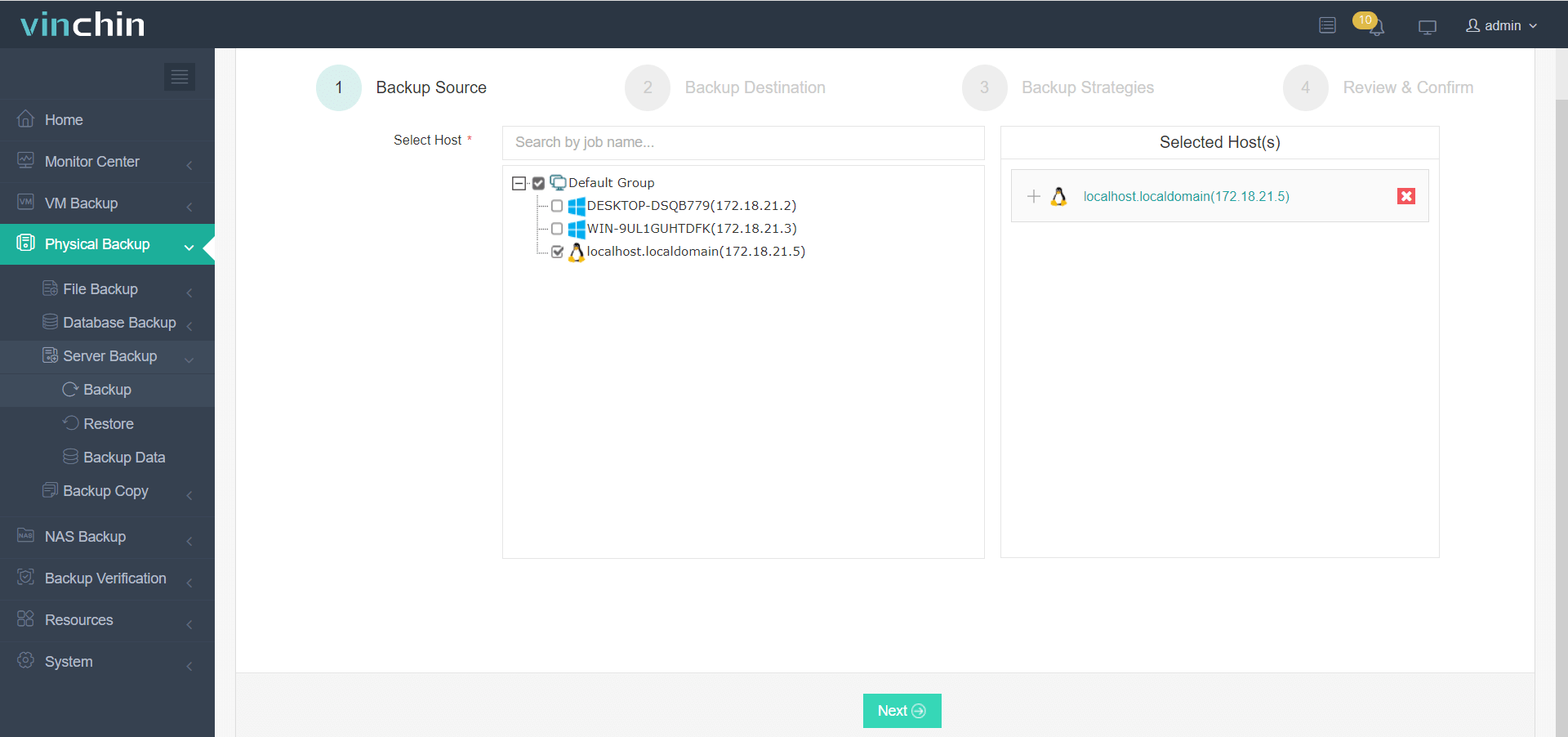
2. Seleziona l'archiviazione per salvare il backup dei dati.
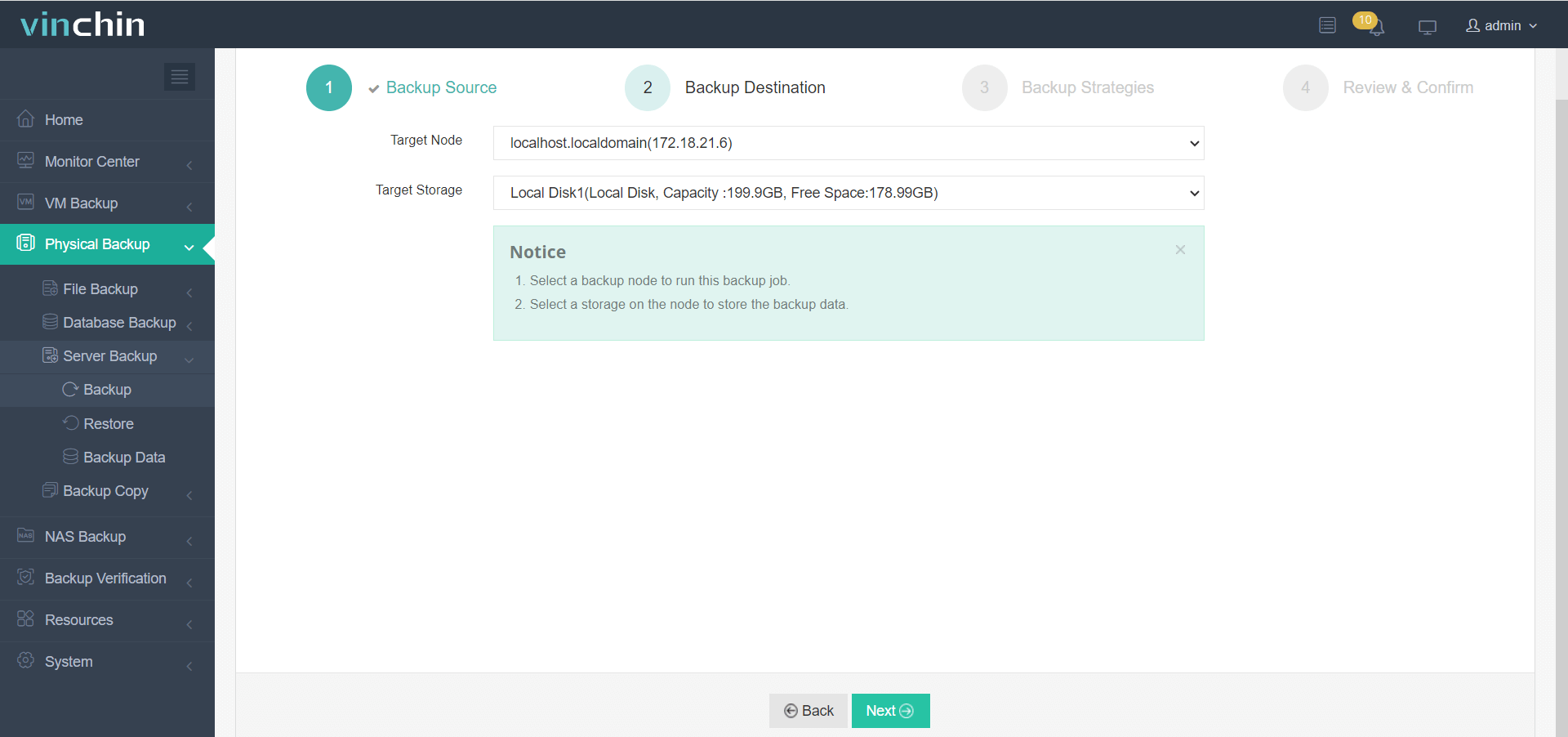
3. Seleziona strategie di backup come pianificazioni e backup incrementali.
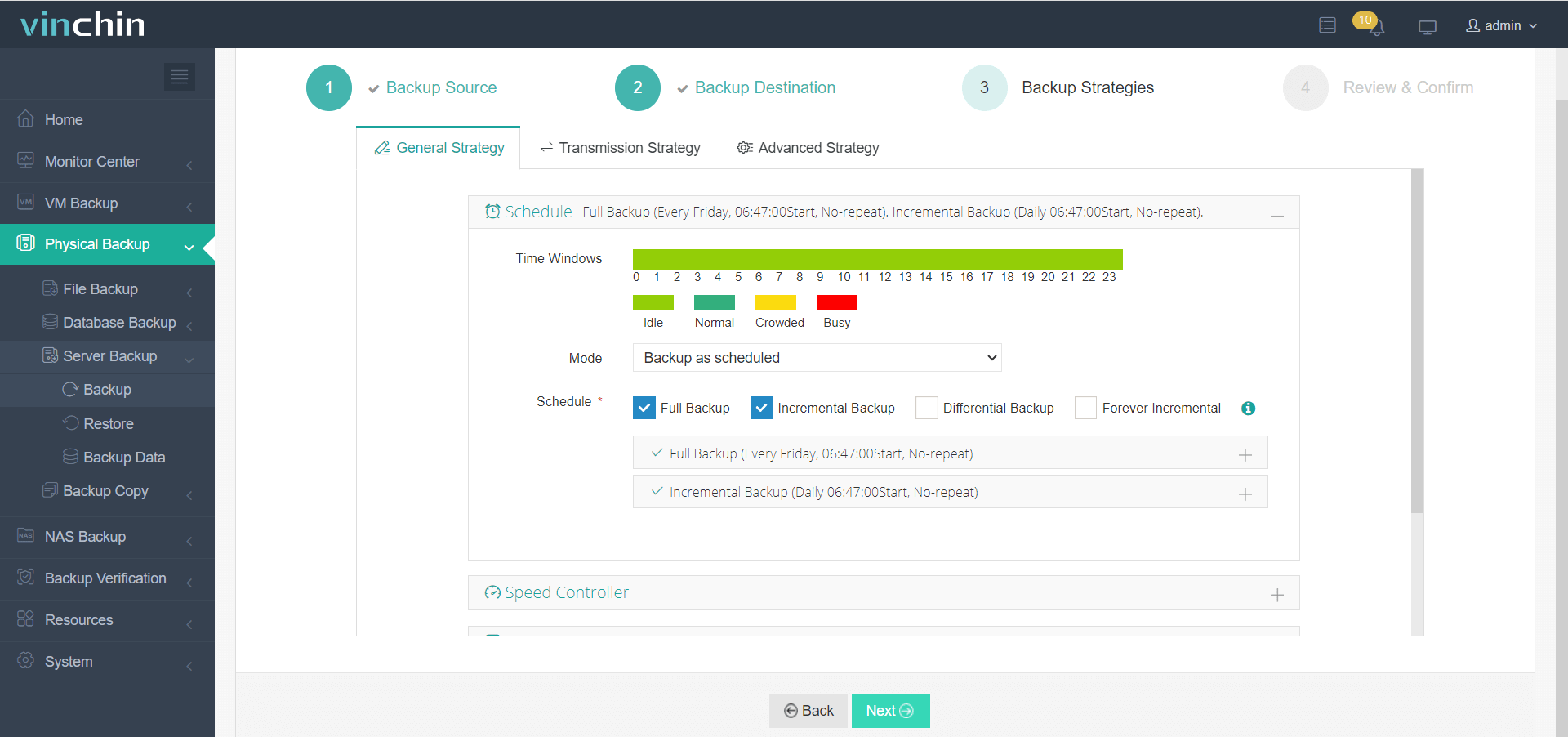
4. Invia il lavoro.
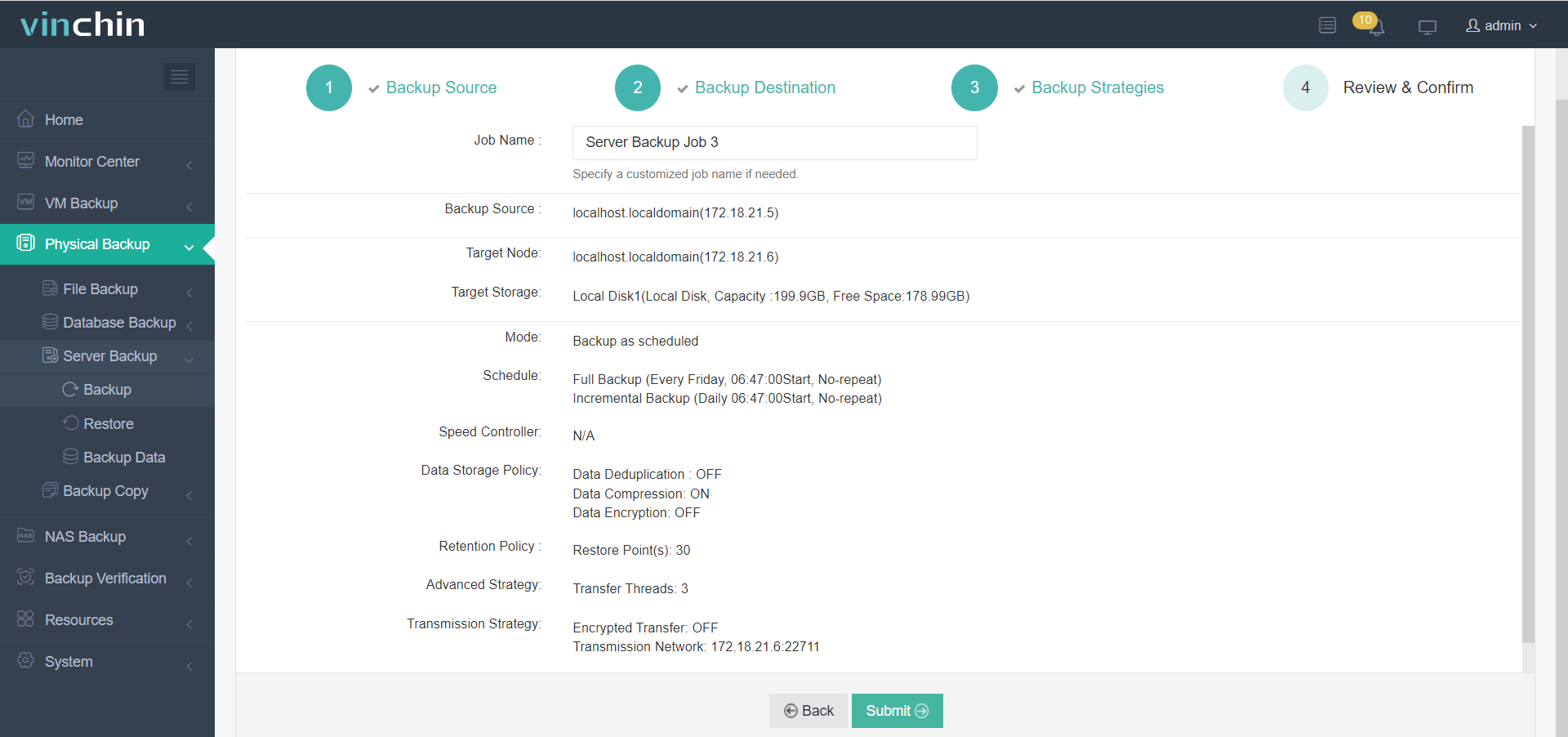
Ora verrà eseguito il backup dell'intero server Linux, incluso sistema operativo e applicazioni installate.
Vinchin Backup & Recovery è stato selezionato da migliaia di aziende e anche tu puoi iniziare ad utilizzare questo potente sistema con un periodo di prova gratuito di 60 giorni pienamente funzionale! Inoltre, contattaci e lasciaci le tue esigenze, riceverai una soluzione adatta al tuo ambiente IT.
Conclusione
In questo articolo, abbiamo esaminato tre metodi per eseguire il backup e il ripristino di un sistema Ubuntu: utilizzando lo strumento “tar” per un backup manuale completo del sistema; Timeshift per snapshot incrementali facili, ideali per gli utenti desktop; e Systemback per creare un live CD personalizzato che include configurazioni di sistema e software. Ogni metodo ha le sue qualità: “tar” è semplice ma manuale, Timeshift offre una soluzione automatizzata per il ripristino del sistema, e Systemback consente il trasferimento completo del sistema su un altro computer. La scelta dipende dalle tue esigenze di semplicità, flessibilità o portabilità completa del sistema.
Condividi su:







